O item Grupos permite que sejam configuradas informações referentes a grupos. Cada grupo define características que são comuns a todos os membros. Um grupo também pode pertencer a outros grupos. Só não é permitido pertencer a outro grupo que já pertença a este, ou seja, criar uma referência circular. As opções disponíveis neste item estão descritas na tabela a seguir.
Opções disponíveis no item Grupos
Opção |
Descrição |
|---|---|
Novo |
Cria um novo grupo |
Editar |
Edita as propriedades do grupo selecionado |
Excluir |
Exclui o grupo selecionado |
Ao clicar em Novo, a janela da figura a seguir é mostrada.
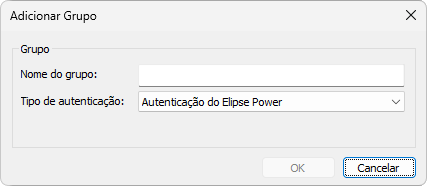
Janela Adicionar Grupo com autenticação do Elipse Power
As opções disponíveis nesta janela estão descritas na tabela a seguir.
Opções disponíveis na janela Adicionar Grupo
Opção |
Descrição |
|---|---|
Nome deste grupo |
|
Tipo de autenticação |
Indica qual a forma de autenticação deste grupo. As opções disponíveis são Autenticação do Elipse Power: Este grupo é criado no Domínio corrente ou Autenticação do Windows: Permite selecionar um grupo de usuários de um domínio do Windows |
Ao selecionar a opção Autenticação do Windows, a janela Adicionar Grupo é alterada para permitir a seleção de grupos de um domínio de rede do Windows, de forma que os usuários destes grupos possam logar na aplicação, conforme a figura a seguir.
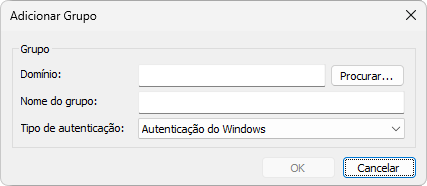
Janela Adicionar Grupo com autenticação do Windows
Ao selecionar a opção Procurar, a janela da figura a seguir é aberta.
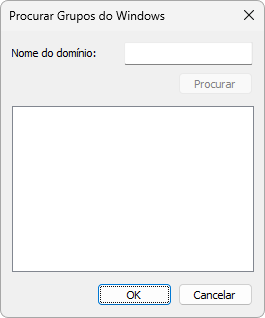
Janela Procurar Grupo do Windows
Nesta janela, digite o nome de um domínio do Windows e clique em Procurar para executar uma busca. Na lista de grupos encontrados no domínio, selecione o grupo desejado e clique em OK para adicionar este grupo na opção Nome do grupo da janela Adicionar Grupo.
Ao selecionar um grupo e clicar em Editar, as opções de edição do grupo selecionado são mostradas. Estas opções correspondem às mesmas opções disponíveis nas abas Informações do Usuário, Grupos, Propriedades de Segurança e Permissões de um usuário, mas aplicadas a grupos.
No caso específico de adicionar grupos do Windows, a aba Propriedades de Segurança não está disponível e é substituída pela aba Membros, mostrada na figura a seguir.
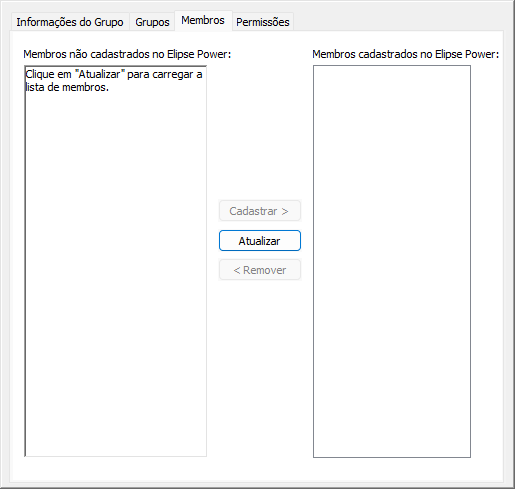
Aba Membros de um grupo do Windows
As opções disponíveis nesta aba estão descritas na tabela a seguir.
Opções disponíveis na aba Membros de um grupo do Windows
Opção |
Descrição |
|---|---|
Membros não cadastrados no Elipse Power |
Contém todos os usuários pertencentes ao grupo do Windows selecionado e que não estão cadastrados no Elipse Power |
Cadastrar |
Adiciona o membro do grupo selecionado aos usuários do Elipse Power |
Atualizar |
Permite atualizar a lista Membros não cadastrados no Elipse Power |
Remover |
Remove o usuário selecionado da lista Membros cadastrados no Elipse Power |
Membros cadastrados no Elipse Power |
Contém todos os usuários pertencentes ao grupo do Windows selecionado e que estão também cadastrados no Elipse Power |
Ao clicar em Excluir, a aplicação mostra uma caixa de mensagem questionando se realmente deseja-se remover aquele grupo.
É possível que um grupo de usuários pertença a outro grupo, podendo assim compartilhar as configurações. Para tanto, na lista Grupos disponíveis são mostrados os grupos disponíveis na aplicação que podem conter o grupo selecionado e, no item Pertence a, a lista dos grupos aos quais o grupo selecionado pertence. Para adicionar um grupo a outro específico, siga estes procedimentos:
1.Selecione o grupo que deseja inserir em um grupo específico.
2.Na lista Grupos disponíveis, selecione o grupo ao qual o grupo deve pertencer.
3.Clique em Adicionar para adicionar o grupo, que aparece na lista Pertence a.
4.Para remover um grupo, selecione-o na lista Pertence a e clique em Remover.
NOTA |
É importante verificar a hierarquia entre usuários e grupos. Se um usuário tem uma opção desabilitada, mas esta mesma opção está habilitada no grupo, vale a opção do usuário, que possui este item desabilitado. A opção do grupo só é respeitada se a mesma opção do usuário está marcada como neutra ou herdada. |